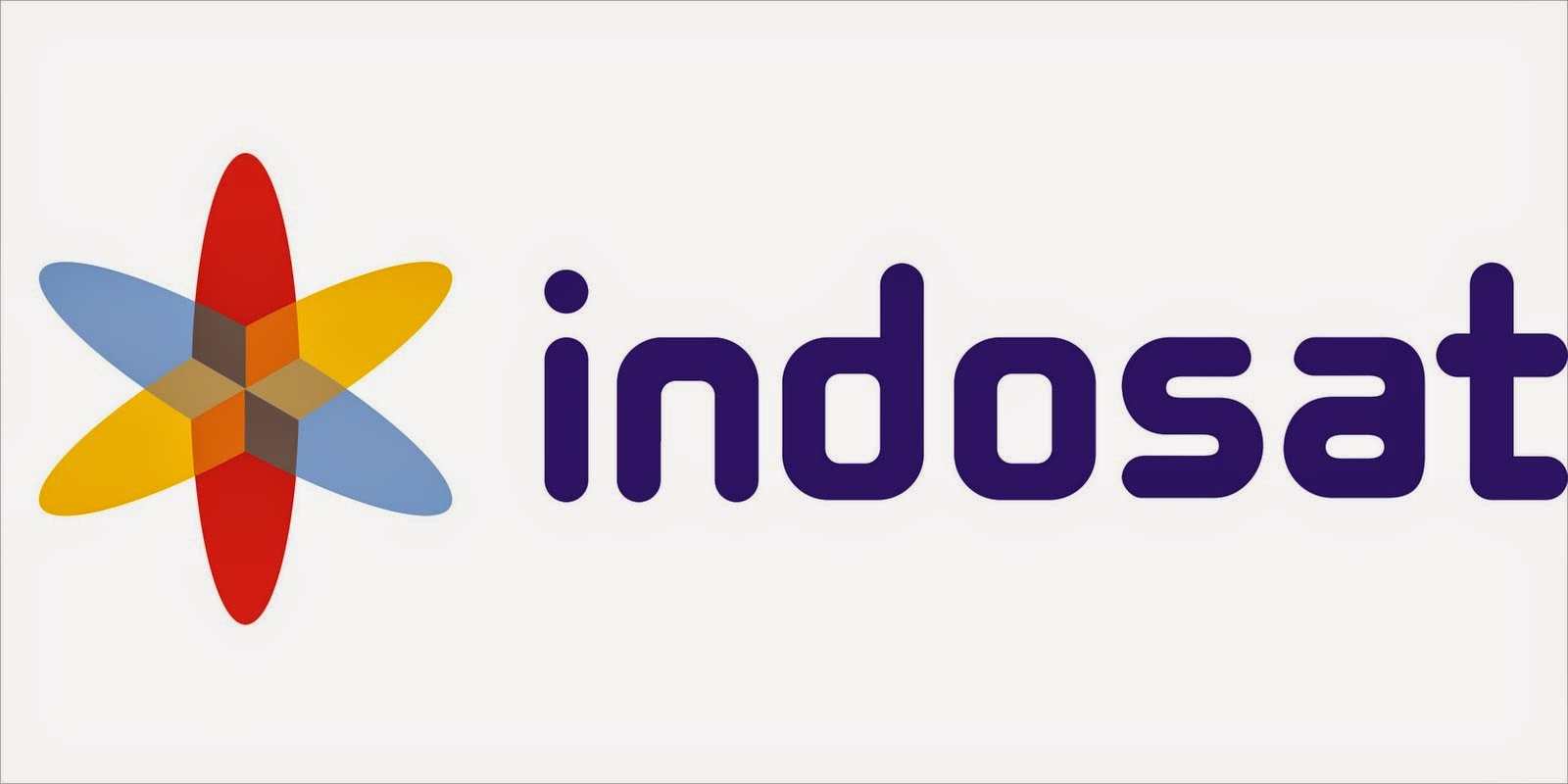|
| Memasang Meta Tag Full Seo Pada blog |
Pertama-tama, bukalah Edit HTML dan cek meta tag pada blog Anda. Seperti
yang saya katakan tadi, meta tag berada pada batasan mulai dari <head> sampai </head>. Anda bisa mulai memeriksa tepat di bawah kode <head>
ke bawah dan perhatikan kejanggalan yang mungkin Anda temukan. Contoh,
mungkin Anda akan menemui tulisan seperti "xxxxx" atau "Your ID" yang
seringkali di abaikan. Sebenarnya disitulah point yang tidak boleh Anda
lewatkan karena percuma Anda memasang meta tag seo bila tidak mengganti
tulisan tersebut dengan isi yang sesuai.
Bagi Anda yang templatenya tidak memiliki meta tag seo, silahkan memasang meta tag berikut tepat di bawah kode <head> lalu baca keterangan di bawahnya.
<!-- [ Meta Tag SEO ] -->
<meta charset='utf-8'/>
<meta content='width=device-width, initial-scale=1, minimum-scale=1, maximum-scale=1' name='viewport'/>
<meta content='blogger' name='generator'/>
<meta content='text/html; charset=UTF-8' http-equiv='Content-Type'/>
<link href='http://www.blogger.com/openid-server.g' rel='openid.server'/>
<link expr:href='data:blog.homepageUrl' rel='openid.delegate'/>
<link expr:href='data:blog.url' rel='canonical'/>
<b:if cond='data:blog.pageType == "index"'>
<title><data:blog.pageTitle/></title>
<b:else/>
<b:if cond='data:blog.pageType != "error_page"'>
<title><data:blog.pageName/> - <data:blog.title/></title>
</b:if></b:if>
<b:if cond='data:blog.pageType == "error_page"'>
<title>Page Not Found - <data:blog.title/></title>
</b:if>
<b:if cond='data:blog.pageType == "archive"'>
<meta content='noindex' name='robots'/>
</b:if>
<b:if cond='data:blog.searchLabel'>
<meta content='noindex,nofollow' name='robots'/>
</b:if>
<b:if cond='data:blog.isMobile'>
<meta content='noindex,nofollow' name='robots'/>
</b:if>
<b:if cond='data:blog.pageType != "error_page"'>
<meta expr:content='data:blog.metaDescription' name='description'/>
<b:if cond='data:blog.homepageUrl != data:blog.url'>
<meta expr:content='data:blog.pageName + ", " + data:blog.pageTitle + ", " + data:blog.title' name='keywords'/>
</b:if></b:if>
<b:if cond='data:blog.url == data:blog.homepageUrl'>
<meta content='xxxxx' name='keywords'/></b:if>
<link expr:href='data:blog.homepageUrl + "feeds/posts/default"' expr:title='data:blog.title + " - Atom"' rel='alternate' type='application/atom+xml'/>
<link expr:href='data:blog.homepageUrl + "feeds/posts/default?alt=rss"' expr:title='data:blog.title + " - RSS"' rel='alternate' type='application/rss+xml'/>
<link expr:href='"http://www.blogger.com/feeds/" + data:blog.blogId + "/posts/default"' expr:title='data:blog.title + " - Atom"' rel='alternate' type='application/atom+xml'/>
<b:if cond='data:blog.pageType == "item"'>
<b:if cond='data:blog.postImageThumbnailUrl'>
<link expr:href='data:blog.postImageThumbnailUrl' rel='image_src'/>
</b:if></b:if>
<b:if cond='data:blog.url == data:blog.homepageUrl'>
<b:if cond='data:blog.pageType == "item"'>
<b:if cond='data:blog.pageType == "static_page"'>
<b:if cond='data:blog.url'>
<meta expr:content='data:blog.url' property='og:url'/>
</b:if>
<meta expr:content='data:blog.title' property='og:site_name'/>
<b:if cond='data:blog.pageName'>
<meta expr:content='data:blog.pageName' property='og:title'/>
</b:if>
<meta content='website' property='og:type'/></b:if></b:if></b:if>
<b:if cond='data:blog.postImageThumbnailUrl'>
<meta expr:content='data:blog.postImageThumbnailUrl' property='og:image'/>
<b:else/></b:if>
<link href='/favicon.ico' rel='icon' type='image/x-icon'/>
<link href='https://plus.google.com/xxxxx/posts' rel='publisher'/>
<link href='https://plus.google.com/xxxxx/about' rel='author'/>
<link href='https://plus.google.com/xxxxx' rel='me'/>
<meta content='xxxxx' name='google-site-verification'/>
<meta content='xxxxx' name='msvalidate.01'/>
<meta content='xxxxx' name='alexaVerifyID'/>
<meta content='xxxxx' name='yandex-verification'/>
<meta content='Indonesia' name='geo.placename'/>
<meta content='xxxxx' name='Author'/>
<meta content='general' name='rating'/>
<meta content='id' name='geo.country'/>
<meta content='en_US' property='og:locale'/>
<meta content='en_GB' property='og:locale:alternate'/>
<meta content='id_ID' property='og:locale:alternate'/>
<!-- [ Social Media meta tag ] -->
<meta content='xxxxx' property='fb:app_id'/>
<meta content='xxxxx' property='fb:admins'/>
<meta content='xxxxx' name='twitter:site'/>
<meta content='xxxxx' name='twitter:creator'/>
Keterangan :
1. Lihat semua yang memiliki tanda xxxxx pada meta tag di atas. Itulah yang harusnya Anda isikan sesuai dengan kebutuhannya.
2. Pada kode <meta content='xxxxx' name='keywords'/></b:if> gantilah tulisan xxxxx tersebut dengan keyword blog Anda.
Contoh <meta content='Health, Kesehatan, Penyakit, Hidup Sehat, Hidup teratur, Buah-buahan, Sayur-sayuran, Olahraga' name='keywords'/></b:if> ini adalah keyword untuk blog dengan niche kesehatan.
Contoh <meta content='Health, Kesehatan, Penyakit, Hidup Sehat, Hidup teratur, Buah-buahan, Sayur-sayuran, Olahraga' name='keywords'/></b:if> ini adalah keyword untuk blog dengan niche kesehatan.
3. Pada <link href='https://plus.google.com/xxxxx/posts' rel='publisher'/>,
<link href='https://plus.google.com/xxxxx/about' rel='author'/> dan
<link href='https://plus.google.com/xxxxx' rel='me'/> gantilah tulisan xxxxx tersebut dengan id google plus Anda.
<link href='https://plus.google.com/xxxxx/about' rel='author'/> dan
<link href='https://plus.google.com/xxxxx' rel='me'/> gantilah tulisan xxxxx tersebut dengan id google plus Anda.
4. Pada <meta content='xxxxx' name='google-site-verification'/>
silahkan ganti dengan meta tag konfirmasi dari google webmaster. Bagi
Anda yang belum memiliki kode konfirmasi, silahkan daftarkan blog Anda
ke https://www.google.com/webmasters/ agar bisa terindex google dan masuk pada hasil pencarian google.
5. Pada <meta content='xxxxx' name='msvalidate.01'/>
silahkan mengganti tulisan xxxxx dengan kode konfirmasi meta tag dari
bing. Fungsinya adalah agar blog Anda dapat terindex di Bing dan Yahoo!.
Bagi Anda yang belum mendaftar silahkan daftarkan sekarang di http://www.bing.com/toolbox/webmaster/.
Sekedar informasi bahwa Bing webmaster telah lama bergabung dengan
Yahoo! sehingga dengan memasang meta tag Bing, blog Anda akan terindex
di kedua search engine tadi.
6. Pada <meta content='xxxxx' name='alexaVerifyID'/>
silahkan ganti tulisan xxxxx dengan kode konfirmasi claim dari Alexa.
Ini fungsinya agar Alexa dapat memberikan rank pada blog Anda. Untuk
cara pemasangannya silahkan baca Tips Ampuh dan Lengkap Meningkatkan Alexa Rank pada point ke-7.
7. Pada <meta content='xxxxx' name='yandex-verification'/>
silahkan ganti tulisan xxxxx dengan kode konfirmasi dari yandex. Yandex
merupakan salah satu search engine produk luar negri, jadi Anda boleh
memasangnya dan boleh juga tidak.
8. Pada <meta content='xxxxx' name='Author'/> silahkan
ganti tulisan xxxxx dengan nama Anda. Ini di maksudkan agar nama penulis
dapat muncul pada link yang di share ke sosial media atau hasil
pencarian search engine.
9. Pada bagian sosial media Anda dapat mengganti tulisan xxxxx dengan id yang sesuai.
<meta content='xxxxx' property='fb:app_id'/> (isikan dengan id aplikasi facebook Anda)
<meta content='xxxxx' property='fb:admins'/> (isikan dengan id fans page atau profil facebook Anda)
<meta content='xxxxx' name='twitter:site'/> (isikan dengan nama blog Anda)
<meta content='xxxxx' name='twitter:creator'/> (isikan dengan id twitter Anda)
untuk mengetahui id facebook bisa menggunakan tool ini Facebook Id Finder.
Saya rasa, sekian tutorial kali ini, bila masih ada yang kurang jelas
dapat Anda tanyakan dengan berkomentar pada artikel ini. Kami juga
menerima kritik dan saran yang bersifat membangun, Saya Admin dari Opick Weblog mengucapkan Terima Kasih banyak atas kunjungan Anda.